Activation et affichage des notifications
Découvrez comment recevoir et afficher les notifications sur les activités de maintenance.
A propos des notifications
Oracle vous avertit automatiquement par courriel des activités de maintenance et de cycle de vie environnemental, y compris les dates de la prochaine maintenance programmée. Vous devriez recevoir des notifications par courriel dans les situations suivantes :
- 1 mois avant le début d'un événement de maintenance
- 1 semaine avant le début d'un événement de maintenance
- Extension d'une fenêtre de maintenance
- Reprogrammation d'un événement de maintenance
- Annulation d'un événement de maintenance
- Expiration d'un environnement (tous les abonnements ont expiré). Oracle envoie un e-mail initial et un e-mail de rappel de 15 jours.
- Suspension d'un environnement
- Reprise d'un environnement
Vous pouvez également visualiser à tout moment les notifications passées pour votre location dans la console.
Présentation des abonnements d'annonce
Les environnements Fusion qui ont été convertis ou provisionnés sur la nouvelle expérience de la console Oracle Cloud utilisent le service OCI Announcements pour envoyer des notifications par courriel. Le service Annonces avertit les clients des événements opérationnels qui ont un impact sur le statut du service ou sur leurs environnements, tels que les activités de maintenance. Vous pouvez vous abonner à des annonces afin de les recevoir par courriel, SMS ou tout autre protocole d'abonnement pris en charge via l'intégration au service Oracle Cloud Infrastructure Notifications. Les annonces sont également visibles sur la console Oracle Cloud.
Les annonces appartiennent à différentes catégories. Un préfixe d'annonce permet de comprendre en un coup d'oeil le type et la gravité relative des informations, et de déterminer si vous pouvez ou devez effectuer des actions. Les types d'annonce comprennent actuellement les éléments suivants, du plus important au moins important :
- Action requise. Vous devez effectuer une action spécifique dans votre environnement.
- Modification d'urgence. Une modification non planifiée mais urgente associée à votre environnement sera effectuée au cours d'une certaine période.
- Maintenance d'urgence prolongée. La période de maintenance d'urgence a été prolongée au-delà de la période précédemment communiquée.
- Maintenance d'urgence reprogrammée. La période de maintenance d'urgence a été reportée à une heure ou à une date ultérieure.
- Action recommandée. Vous avez une action spécifique à effectuer dans votre environnement, mais elle n'est pas obligatoire.
- Modification planifiée. Une modification planifiée associée à votre environnement est planifiée au cours d'une certaine période.
- Modification planifiée prolongée. La période de modification planifiée a été prolongée au-delà de la période précédemment communiquée.
- Modification planifiée reprogrammée. La modification planifiée de votre environnement a été reportée à une date ou à une heure ultérieure.
- Notification d'événement. Une modification importante de votre environnement a récemment eu lieu ou est en cours.
- Maintenance programmée. Il existe une période au cours de laquelle des activités de maintenance planifiées sont programmées sur votre environnement. Les activités de maintenance peuvent inclure le redémarrage de services ou d'autres actions ayant une incidence similaire.
- Maintenance d'urgence terminée. La maintenance d'urgence relative à votre environnement est terminée et les opérations normales ont repris.
- Modification planifiée effectuée. La modification planifiée de votre environnement est terminée et les opérations normales ont repris.
- Informations. Des informations que vous pourriez trouver utiles mais qui ne sont pas urgentes et qui ne nécessitent aucune action de votre part sont disponibles.
Si vous voulez recevoir des annonces via un courriel ou un autre mécanisme de distribution, vous pouvez gérer les préférences de courriel de l'administrateur de location ou configurer des abonnements.
Abonnements d'annonce pour les clients Fusion
Les abonnements d'annonce dirigent les annonces correspondant aux critères de filtre spécifiés vers l'adresse de votre choix (e-mail, SMS, etc.). Les adresses peuvent être configurées à l'aide de rubriques dans le service Notifications, qui peut avoir plusieurs destinataires pour un protocole d'abonnement donné. Une rubrique est un canal de communication qui permet d'envoyer des messages à ses abonnements.
Pour vous assurer que vous êtes au courant des événements qui ont un impact sur vos environnements Fusion, les abonnements aux annonces et les notifications suivants sont automatiquement créés et configurés lors du provisionnement d'un environnement Fusion :
- Rubrique Evénement de cycle de vie d'environnement : <Environment_System_Name>_Fusion_Application_Topic
- Abonnement d'annonce : <Environment_System_Name>_Fusion Application_Announcement_Subscription
Le courriel fourni dans le champ Adresse électronique de l'administrateur Fusion lors de la création de l'environnement est abonné par défaut à cet abonnement d'annonce. Les administrateurs ajoutés à l'environnement après le provisionnement doivent s'abonner à cette rubrique s'ils veulent recevoir les annonces propres à cet environnement Fusion. Les utilisateurs disposant des droits d'accès requis peuvent modifier les abonnements utilisateur et modifier ou supprimer l'abonnement d'annonce et le sujet de notification s'ils le souhaitent.
Pour les clients dont l'environnement a été converti dans la console Oracle Cloud, deux abonnements d'annonce sont créés automatiquement pour conserver leurs préférences de notification dans la console héritée :
- Abonnement à la maintenance planifiée : Fusion_Planned_Maintenance_Converted_Announcement_Subscription
- Abonnement aux annonces de service général : Fusion_Service_Announcements_Converted_Announcement_Subscription
Vous pouvez créer d'autres abonnements d'annonce si nécessaire pour recevoir des notifications.
Le tableau suivant récapitule les annonces que les utilisateurs abonnés reçoivent pour les abonnements créés automatiquement :
| Syntaxe | Nom de l'abonnement | Type de filtre de sujet/annonce d'abonnement | Filtre de service | Filtre de ressource/d'environnement |
|---|---|---|---|---|
| Notifications relatives à la maintenance planifiée | Fusion_Planned_Maintenance_Converted_Announcement_Subscription_n où n = 1, 2, 3, ... selon le nombre de destinataires. Chaque abonnement est associé à un sujet, qui peut avoir jusqu'à 25 destinataires. |
|
Applications Oracle Fusion | N/A |
| Notifications liées aux services | Fusion_Service_Announcements_Converted_Announcement_Subscription_n où n = 1, 2, 3, ... selon le nombre de destinataires. Chaque abonnement est associé à un sujet, qui peut avoir jusqu'à 25 destinataires. Créé lors du provisionnement de l'environnement. Le courriel d'administration Fusion est abonné. |
|
Applications Oracle Fusion | N/A |
| Notification propre à un environnement Fusion Applications |
<environment_system_name>_Sujet_Application_Fusion Créé lors du provisionnement de l'environnement. Le courriel d'administration Fusion est abonné. |
N/A | N/A | OCID d'environnement |
Qui peut recevoir et afficher les notifications de maintenance ?
L'administrateur par défaut de la location et l'administrateur de l'environnement Fusion reçoivent automatiquement les notifications par courriel et peuvent visualiser les annonces des notifications dans la console.
Pour permettre à d'autres utilisateurs de l'organisation d'afficher les annonces des notifications dans la console, un administrateur doit les ajouter à un groupe disposant des droits d'accès suivants accordés dans une stratégie :
Allow group '<identity-domain-name'/'<your-group-name>' to read announcements in tenancyUn utilisateur doté de ces droits d'accès peut accéder à la page Annonces de la console pour visualiser les détails des notifications de maintenance. Pour plus d'informations sur la configuration de groupes et de stratégies pour Fusion Applications, reportez-vous à Gestion des utilisateurs Oracle Cloud avec des fonctions spécifiques.
Pour permettre à d'autres utilisateurs de l'organisation de recevoir les notifications par courriel ou via d'autres canaux (par exemple, par SMS), un administrateur doit créer un abonnement et ajouter les informations utilisateur à l'abonnement.
Pour créer un abonnement, vous avez besoin des droits d'accès de stratégie supplémentaires suivants :
Allow group '<identity-domain-name'/'<your-group-name>' to manage announcement-subscriptions in tenancy
Allow group '<identity-domain-name'/'<your-group-name>' to manage ons-topics in tenancyAffichage des annonces des notifications
Pour afficher les annonces dans la console, procédez comme suit :
- Dans la console, sélectionnez l'icône Annonces (
 ) dans la barre supérieure. La page Présentation apparaît.
) dans la barre supérieure. La page Présentation apparaît. - Sélectionnez Anneaux pour afficher toutes les annonces pour votre location. Pour affiner la liste, vous pouvez effectuer les opérations suivantes :
- Filtrer la liste par date de début et de fin.
- Filtrer la liste par service. Sélectionnez Oracle Fusion Applications dans la liste Service pour afficher uniquement les annonces relatives à vos applications.
- Sélectionner un onglet pour filtrer la liste par type. Par exemple, vous pouvez sélectionner Gestion programmée pour filtrer la liste sur les notifications de maintenance programmée uniquement.
Pour plus de détails sur l'utilisation des annonces, reportez-vous à Annonces de la console.
Création d'un abonnement pour les annonces
Cette tâche explique comment créer un abonnement par courriel. Pour plus d'informations sur les autres options, reportez-vous à Annonces de la console.
Afin de créer un abonnement par courriel pour les annonces Oracle Fusion Applications, procédez comme suit :
- Dans la console, sélectionnez l'icône Annonces (
 ) dans la barre supérieure. La page Aperçu apparaît.
) dans la barre supérieure. La page Aperçu apparaît. - Sélectionnez Abonnements, puis Créer un abonnement d'annonce.
- Entrez un nom pour l'abonnement. Evitez de saisir des informations confidentielles.
- Vous pouvez éventuellement saisir une description. Evitez de saisir des informations confidentielles.
- Acceptez le compartiment par défaut ou sélectionnez le compartiment dans lequel créer l'abonnement.
- Sélectionnez Annonces sélectionnées uniquement.
- Définissez le groupe de filtres :
- Nom du groupe de filtres : entrez un nom, par exemple "FA-Maintenance-Notifications".
- Type : sélectionnez Service.
- Valeur : sélectionnez Oracle Fusion Applications.
Ces sélections incluent toutes les annonces concernant Fusion Applications. Pour inclure uniquement les annonces liées à la maintenance, ajoutez un autre filtre :
- Sélectionnez +Another filter.
- Type : sélectionnez Type d'annonce.
- Vous pouvez ajouter plusieurs sélections pour Valeur. Sélectionnez ce qui suit pour inclure toutes les annonces de maintenance : Maintenance programmée, Maintenance d'urgence, Maintenance d'urgence prolongée, Maintenance d'urgence terminée, Maintenance d'urgence reprogrammée.
- Les annonces de notification de maintenance utilisent l'UTC et l'anglais comme fuseau horaire et langue par défaut. Si vous souhaitez les modifier, sous Préférences d'affichage, sélectionnez le fuseau horaire préféré pour les horodatages d'annonce et la langue préférée. (Notez que l'option Langue n'est disponible que si vous avez sélectionné les valeurs de filtre Type : Service et Valeur : Oracle Fusion Applications.)
- Définissez le sujet des notifications :
- Sélectionnez Créer un sujet.
- Acceptez le compartiment par défaut ou sélectionnez le compartiment dans lequel créer le sujet.
- Entrez le nom du sujet. Evitez de saisir des informations confidentielles.
- Vous pouvez éventuellement saisir une description. Evitez de saisir des informations confidentielles.
- Protocole d'abonnement : sélectionnez Courriel.
- Adresse électronique : entrez l'adresse électronique de la personne qui recevra les notifications par courriel. Pour ajouter plusieurs personnes ou adresses, cliquez sur + Autre abonnement.
- Choisissez Créer.
Un courriel de confirmation est envoyé à l'adresse électronique saisie. Le destinataire doit cliquer sur le lien Confirmer l'abonnement dans le courriel pour activer l'abonnement.
Pour toutes les notifications liées à l'environnement, créez un abonnement à <environment_system_name>_Fusion_Application_Topic.
Ajout d'abonnés à un abonnement existant
Afin d'ajouter d'autres utilisateurs à un abonnement, comme celui que vous avez créé ci-dessus, vous devez créer un abonnement pour l'utilisateur dans le sujet de notification, comme suit :
- Dans la console, sélectionnez l'icône Annonces (
 ). La page Présentation apparaît.
). La page Présentation apparaît. - Sélectionnez Abonnements. La liste des abonnements apparaît. Sélectionnez le nom de l'abonnement auquel ajouter l'utilisateur.
- Sur la page de détails de l'abonnement, sélectionnez le sujet des notifications.
- Sur la page de détails du sujet des notifications, sélectionnez Créer un abonnement, puis entrez les informations suivantes :
- Protocol : sélectionnez Email. Pour plus d'informations sur les autres options de protocole, reportez-vous à Création d'un abonnement.
- Adresse électronique : entrez l'adresse électronique de la personne qui recevra les notifications par courriel.
- Choisissez Créer.
Un courriel de confirmation est envoyé à l'adresse électronique saisie. Le destinataire doit cliquer sur le lien Confirmer l'abonnement dans le courriel pour activer l'abonnement.
Gestion des notifications
Le service Fusion Application d'OCI crée les ressources Notifications pour vous lors du provisionnement de l'environnement. Après le provisionnement, vous pouvez effectuer les tâches suivantes :
- Ajouter ou supprimer des abonnés
- Modifiez le filtre d'abonnement d'annonce. Pour plus d'informations, reportez-vous à Ajout d'un groupe de filtres à un abonnement existant dans la documentation Notifications.
- Mettez à jour et supprimez le sujet. Pour plus d'informations, reportez-vous à Gestion des sujets dans la documentation Notifications.
Une fois les ressources Notifications créées lors du provisionnement de l'environnement, le service Fusion Application d'OCI ne met pas à jour ou ne supprime pas automatiquement ces ressources. Si vous ne souhaitez plus recevoir de notifications ou que vous supprimez un environnement, vous devez supprimer les ressources Notifications si vous ne le souhaitez plus.
Se désabonner des notifications en double
En tant qu'administrateur, vous pouvez vous abonner à plusieurs abonnements de rubrique. Lors de la création de l'environnement (ou de la conversion, si vos environnements ont été convertis), vous pouvez être ajouté à plusieurs abonnements d'annonce créés par défaut. Cela peut entraîner des notifications en double. Si vous recevez des notifications en double pour le même environnement et que vous souhaitez vous désabonner des sujets en double, vous pouvez effectuer les opérations suivantes :
- Consultez les e-mails associés à l'environnement et notez les détails suivants :
- Nom de l'environnement ou du système figurant dans le corps de la notification.
Pour vous assurer qu'une notification est un doublon, il est important de vérifier l'environnement auquel elle se rapporte, car vous pouvez recevoir des notifications pour plusieurs environnements (test, développement, production) qui peuvent sembler être des doublons.
- Nom de la rubrique. Faites défiler l'e-mail vers le bas et vous verrez des informations similaires à ce qui suit :
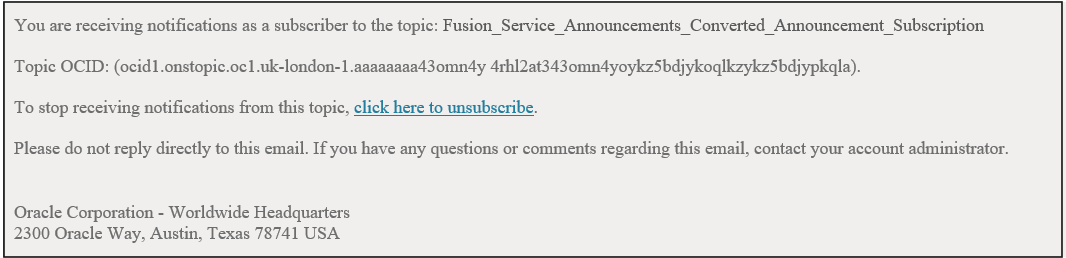
- Nom de l'environnement ou du système figurant dans le corps de la notification.
- Notez les noms de rubrique fournis sur les notifications que vous soupçonnez être des doublons. S'ils sont différents, choisissez les sujets auxquels vous souhaitez rester abonné et passez à l'étape suivante. S'ils sont identiques, accédez à Suppression des abonnements en double.
- Pour le sujet dont vous souhaitez vous désabonner, cliquez sur le lien de désabonnement en bas du courriel. La demande de désabonnement est confirmée.
Suppression des abonnements en double
Si vous pensez qu'il existe des abonnements en double, procédez comme suit pour les supprimer :
- Connectez-vous à la console.
- Sélectionnez l'icône Annonces (
 ) dans la barre supérieure. La page Présentation apparaît. Sélectionnez Abonnements dans le menu de gauche.
) dans la barre supérieure. La page Présentation apparaît. Sélectionnez Abonnements dans le menu de gauche. - Dans la liste des abonnements, recherchez les éléments avec le même nom et le même nom de sujet abonné.
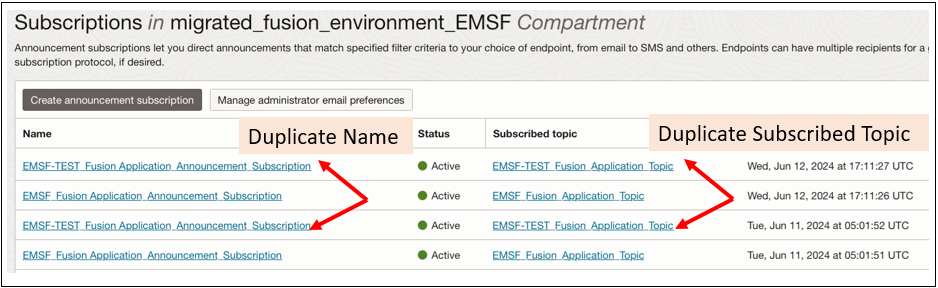
- Pour supprimer un élément en double, sélectionnez le menu , puis Supprimer.